안녕하세요 빨간꿈입니다. 최근 블로그에 글을 올리려고 하다 보니 동영상을 업로드하는 것이 필요해졌습니다. 하지만 그동안 동영상 콘텐츠를 특별히 다루지 않았기도 했고 짧은 영상인데 굳이 동영상으로 업로드하는 것이 참 귀찮다고 생각되어 간편하게 GIF로 만들어 올리기로 생각했습니다. 그래서 오늘은 아주 빠르게 웹상에서 GIF움짤을 만들어보는 방법을 알아보겠습니다.

블로그에 올릴 목적으로 간단히 동영상을 하나 촬영했습니다. 바로 이전 콘텐츠로 올렸던 '청개구리'영상인데요. 7초 정도의 짧은 영상을 블로그에 올리고 싶어 졌습니다.
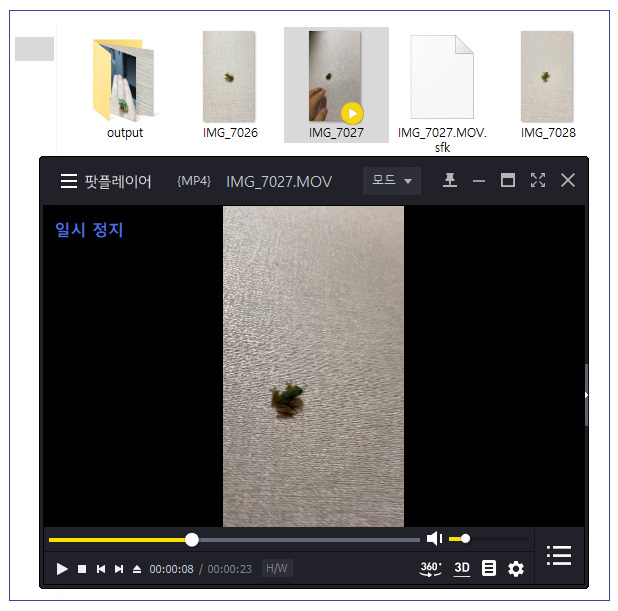
EZGIF.COM이라는 사이트에 접속을 합니다. 이곳은 GIF관련 다양한 기능들을 웹상에서 제공하는 곳으로 GIF 만들기부터 다양한 편집, 보정 서비스를 제공해주는 곳입니다. 당연하겠지만 회원가입도 필요 없고, 모든 기능도 전부 무료로 제공됩니다.
https://ezgif.com/video-to-gif
Online video to GIF converter
Upload your video, select the part you want to convert and instanlty create a GIF in good quality for free and without watermarks.
ezgif.com
EZGIF사이트에 보면 여러 가지 기능들이 존재하는데 오늘은 동영상을 GIF로 만드는 것만 알아볼 것이니 GIF Maker를 클릭합니다. (Video to GIF도 동일한 기능입니다.)

GIF Maker 메뉴에서 '파일 선택'을 누른 후 컴퓨터에 저장된 동영상 파일을 선택하고 Upload and make a GIF버튼을 클릭해줍니다. gif/jpg/png/heic 등의 이미지 파일은 물론 mp4, mpeg, avi, mov 등 거의 웬만한 동영상 파일 변환 기능이 제공됩니다. 최대 사이즈는 100Mb까지입니다.
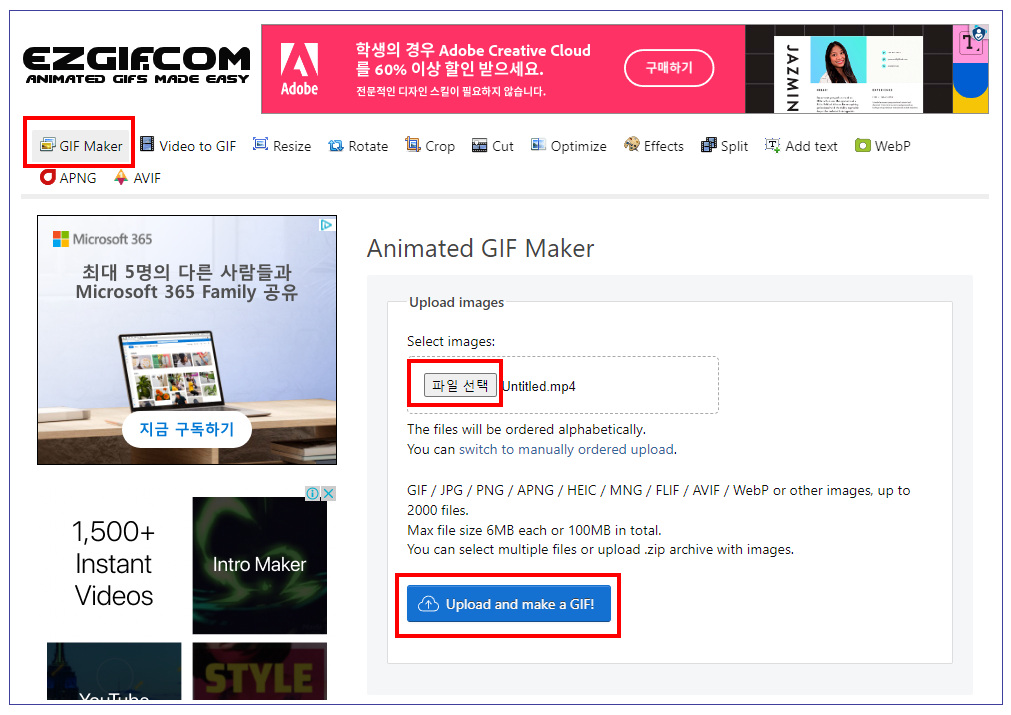
7.6Mb 용량, 가로 1280 세로 720 사이즈, MP4 포맷의 약 7초 분량의 영상이 정상적으로 업로드가 되었습니다. 상단에 보시는 것처럼 잘라내기, 리사이즈, 회원, 속도 조절 등이 있는데 전부 패스하고 GIF로 즉시 전환하는 기능에 대해서만 알아보겠습니다.
Start Time과 End time는 말 그대로 gif로 추출할 구간을 지정해주는 것입니다. 만약에 전체 동영상이 7초라면 2초 ~ 5초 부분에서 gif로 추출하고 싶으면 Start에 2, End에 5를 입력하면 됩니다.
Size : 우리들이 보는 보통의 움짤은 동영상이 아니라 블로그나 게시판 본문에 작게 삽입되는 경우가 많습니다. 따라서, 동영상의 원본이 FHD(1920*1080) 이상으로 너무 크다면 1000px 또는 500px 이하로 수정해서 줄여주는 것이 좋겠습니다. 당연하겠지만 사이즈가 크면 클수록 gif의 파일 용량이 커져서 로딩에 엄청난 시간이 소요될 수 있습니다.
Frame rate : 5부터 33까지 존재하는데 1초당 보이는 이미지 횟수입니다. 1초에 33개의 이미지를 보여주는 것이 용량이 더 크게 사용될 것이므로 최대 10초만 지원되고, 1초에 5개의 이미지를 보여주는 것은 용량이 적게 사용되므로 최대 60초짜리 gif를 만들 수 있습니다. 특별한 경우가 아니고서는 FPS는 10~20 이내면 가장 적절할 듯합니다.
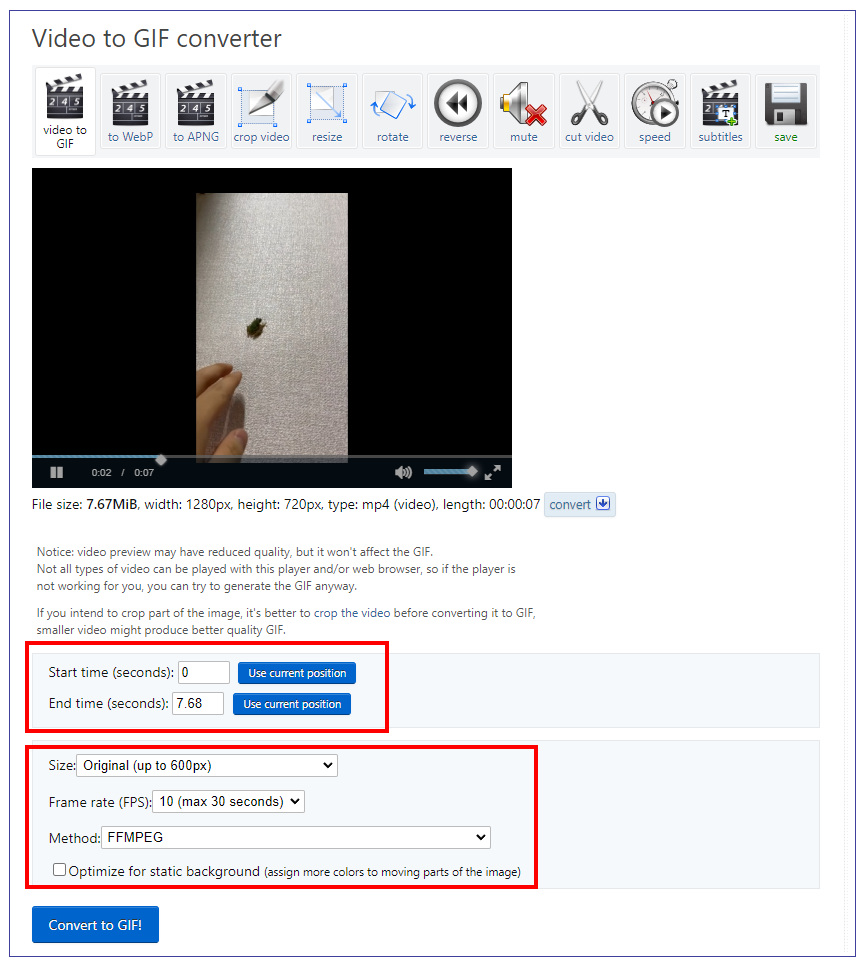
약 7초 분량의 동영상을 GIF로 변환하였습니다. 기존 대비 사이즈를 1/2 가까이 줄이고, FPS도 10으로 작게 줄인다고 했는데 이 GIF 파일의 크기가 원본 동영상보다 더 큰 9Mb입니다. 그만큼 GIF는 이미지 크기와 FPS에 따라 용량이 어마어마하게 커지니 사이즈를 충분히 잘 축소하고, 변환할 구간을 잘 선택해주는 것이 좋습니다.
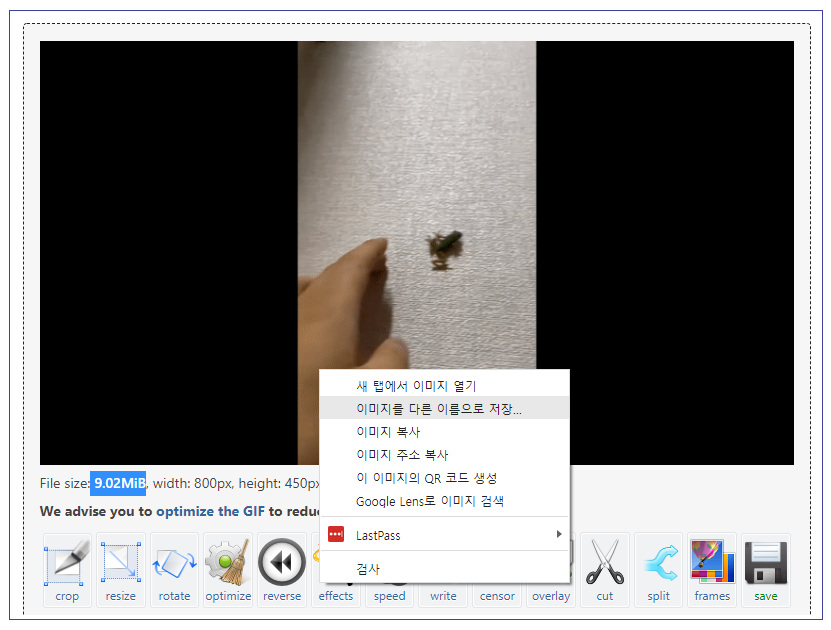
이미지 바로 다운로드하거나 다른 이름으로 저장하기를 통해 저장해서 원하는 곳에 자유롭게 활용해주시면 되겠습니다. 별도의 편집이 필요하지 않다고 할 경우 누구나 정말 눈 깜짝할 사이에 GIF제작을 완료할 수 있게 되었습니다.
gif 이미지 사이즈와 프레임에 대한 이해를 돕기 위해 아래와 같이 상황별 4가지 출력 결과를 함께 올려봅니다.
가로 600 사이즈, 5 프레임 기준 : 2.1Mb
> 사이즈를 살짝 축소하고, 프레임 역시 초당 5 프레임으로 제작하여 가장 용량이 적지만 품질도 가장 낮음
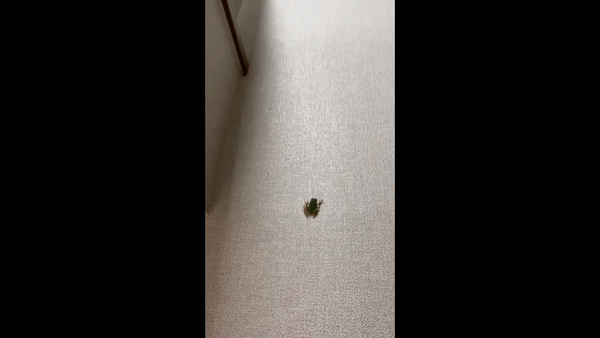
가로 800 사이즈, 10 프레임 기준 : 7.5Mb
> 사이즈를 최대한 키웠고 프레임을 평균으로 제작하여 제작
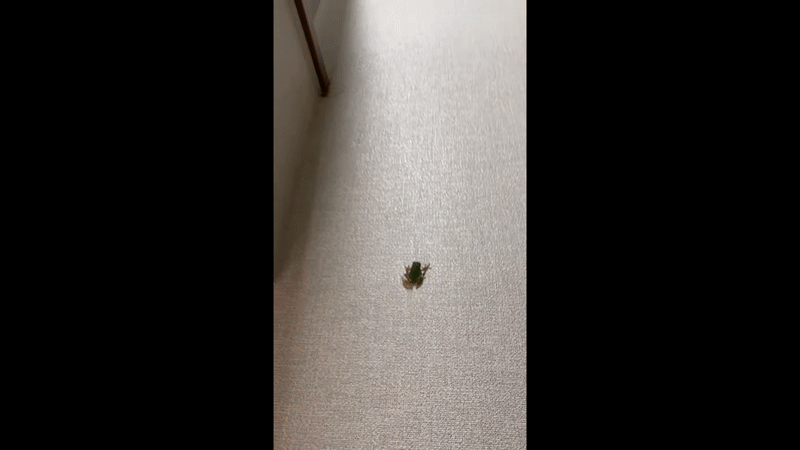
가로 320 사이즈, 33 프레임 기준 : 11.5Mb
> 사이즈는 가장 작지만 초당 33 프레임이라는 초고해상도로 제작하여 품질이 매우 우수하나 용량도 가장 큼
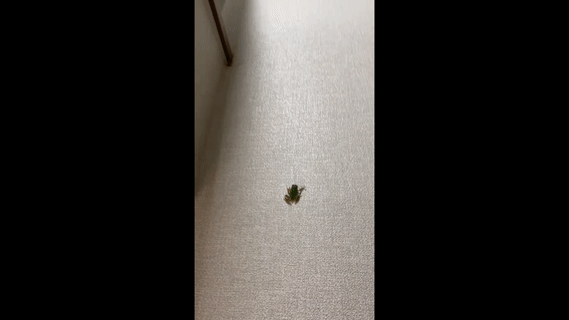
2초부터 4초 구간, 가로 320 사이즈, 25 프레임 기준 : 2.5Mb
> 원하는 구간만 바로 초단위로 입력해서 gif로 출력 가능
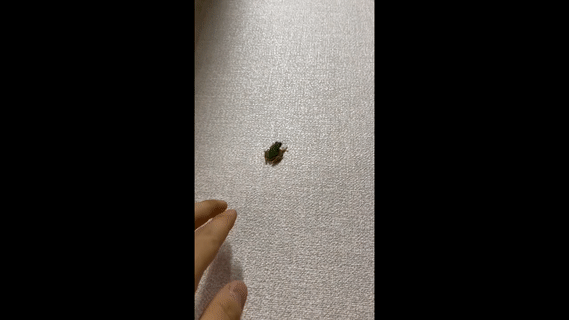
GIF 움짤이라 불리는 포맷은 각종 블로그나 카톡 등에서도 상당히 많이 활용됩니다. 동영상 파일이 아니라 이미지로 아주 쉽게 동적인 이미지를 표현하고 pc, 모바일, 태블릿 등에서 특별히 뷰어를 설치하지 않고도 바로 재생할 수 있다는 장점이 있습니다. 하지만, 오늘 소개해드린 것처럼 사이즈와 프레임 설정에 따라 간단히 주고받기 어려울 정도의 용량이 나올 수도 있기 때문에 적당한 구간, 적당한 사이즈, 적당한 프레임률을 잘 설정해서 용량 이슈가 없도록 하는 것이 가장 좋을 듯합니다. 오늘 소개해드린 EZGIF로 GIF움짤 제작에 많은 도움 되셨길 바랍니다.
'▶ IT > ○ IT꿀팁' 카테고리의 다른 글
| 카카오톡 뷰 보드발행으로 카카오톡 채널 및 내 SNS채널 활성화 하기 (0) | 2022.08.24 |
|---|---|
| 캐논 복합기 Canon PRINT Business로 스마트폰으로 인쇄,복사,스캔하기 (0) | 2022.08.18 |
| 모토로라 2G폰에서 갤럭시 S21 5G폰으로 교체! (2G전환 70% 요금할인 혜택 적용) (0) | 2022.07.13 |
| FXSOUND로 컴퓨터 스피커 소리 무료 업그레이드하기 (3) | 2022.06.27 |
| 무료 이미지 배경 제거 웹 서비스 2종 완벽 분석(어도비 익스프레스, 픽슬러) (0) | 2022.05.12 |




댓글